ノートパソコンを長時間使用する際などに目、首、肩、腰などに不調を訴えていませんか?その不調の原因はノートパソコンを使用する際の姿勢にあります。意識しないと自然とパソコン作業に夢中になっているうちに前かがみの状態になり、首や肩に負担をかけてしまいます。
自然と前かがみの状態になってしまうのには原因があります。それはノートパソコンの画面への視線が下がっていることです。画面への視線が下がれば自然と体も前かがみになってしまいます。故にノートパソコンの画面の高さ調整し、視線が下がりすぎないよう工夫することが重要になります。
この記事ではノートパソコンを使用する際の姿勢に関して意識するポイントとパソコンの画面の高さと生産性を上げるアイテムを紹介します。
 junya
junyaパソコン作業で肩が凝ってしかたがないかたには必見の内容だよ。
ノートパソコン作業で体が不調を訴えている方は必見の内容ですので参考にしてみてください。このブログではその他Macに関わる記事をアップしていますので気になる記事があればチェックしてみてください。




ノートパソコンを使用する時の理想の姿勢5ポイント
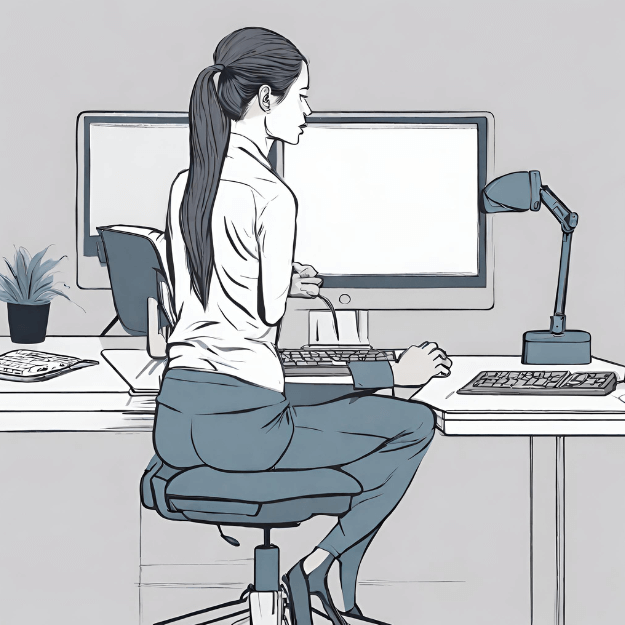
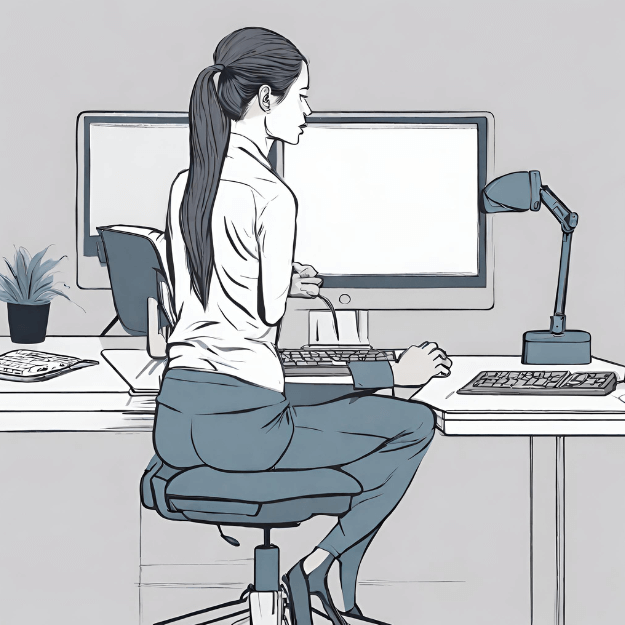
パソコンをする時、気づけば前かがみの状態になり、方はすぼんでいませんか?少しのポイントを意識するだけでも体の疲れは一気に軽減されますので以下ポイントを一つでも意識してみましょう。
目とディスプレイの距離
気づけば目とパソコンとの距離がぐっと短くなっていませんか?パソコンのディスプレイから目を約40cm離すことが理想です。これにより、視力への負担を軽減し、姿勢を保ちやすくなります。
パソコンの画面の文字が見づらく、自然と画面に距離が近くなっていしまう方は必要により、メガネを着用するのもおすすめです。現にこのブログの管理人も普段はメガネをしていませんが、ブログなどのパソコン作業をする際にはメガネを着用することで、とても画面の文字が見やすくなり、楽に作業ができますのでおすすめです。
また、目線がパソコンの画面の中央に来るように調整しましょう。
背筋を伸ばす
背筋を伸ばし、前かがみにならないようにします。上腕は垂直に降り、肘の角度は約90度に保ち、キーボードに触れるようにするのがポイント。
肩甲骨を引き寄せ、胸を開いた姿勢を心がけましょう。前かがみの状態で肩がすぼんだ状態では肩や首への負担が大きくなってしまいます。自身の胸を前に押し出すようなイメージです。



いつの間にか前かがみの状態になっているよね。
机と椅子の高さ
ノートパソコンは画面とキーボードが一体になっているため、机や椅子の高さはとても重要です。作業用の机の高さは自身のイメージよりかなり高めで購入するくらいで丁度いいです。今は高さを調整する昇降式の作業デスクもありますので気になる方はチェックしてみてください。
足は床にしっかりつけ、膝と腰の角度が約90度になるようになればバッチリです。
\昇降式デスクはたくさん種類があります/
休憩とストレッチ
長時間同じ姿勢を続けないようにしましょう。最低でも1時間おきには立ち上がり、軽いストレッチを行うことで、肩こりや腰痛を予防できます。
簡単な屈伸運動を行うだけでも血流が良くなり集中力が継続しやすくなります。座った状態というのは血流が悪くなり、健康的ではないという認識を持ちましょう。



面倒だけど本当に効果あるからやってみて。
パソコンスタンドの活用
パソコンスタンドを使うことで、画面の位置を上げ、目線を下げずに作業できます。これにより、肩や首への負担を軽減することができます。
- 視線が上がり、姿勢が良くなる
- パソコンが熱を開放しやすくなる
- デスク周りがスッキリする
等のメリットがあります。
この記事の後半では様々なノートパソコン用のおすすめアイテムを紹介します。生産性を向上させることが大好きな著者が選ぶおすすめのアイテムを紹介します。
ノートパソコンの高さを調整しよう(おすすめアイテム紹介あり)


ここからはノートPCの高さを調整するためのおすすめのアイテムについて紹介します。様々な高さ調整スタンドを使用してきた中で特におすすめのアイテムと使い方を紹介します。
家にあるもので高さを調整
はい、一発目は家にあるもので高さ調整です。なんでもいいので適当な台を探してみてください。我が家ではこんな台が台所にありました。家にあるもので高さを調整すればお金はかかりません。早速使用してみます。


これだけでも目線の高さを15センチくらいは上げることができました。これによる肩こり等の軽減は計り知れません。
ノートPCの場合、本体の高さを上げることにより、キーボードの操作がしづらくなる可能性があります。その際におすすめのアイテムがBluetooth接続できるキーボードです。MacBookを利用されている方にはマジックキーボードがおすすめです。しかし安価ではないので安いキーボードでも全然OKです。
Bluetooth接続し、タイピングは外部接続のキーボードを使用すればパソコンスタンドにお金をかけることなく快適なPCライフを送ることができます。



お金をかけたくない方はまずは家の中で使えそうな台を探してみよう。
- コスパ良し
- 無駄に物が増えない
\MacBookの方はマジックキーボードがおすすめ/
\ankerのBluetoothキーボード/
- キーボードの操作がしづらくなるため別途キーボードが必要になるかもしれない
- 出先に携帯はできない
ノートパソコンに貼り付けるスタンド【MOFT】
ノートパソコンに直接貼り付けて使用する折りたたみスタンドを紹介します。ノートパソコンの裏側に直接貼り付けます。貼り付けた状態ではかなり薄くほとんど気になりません。
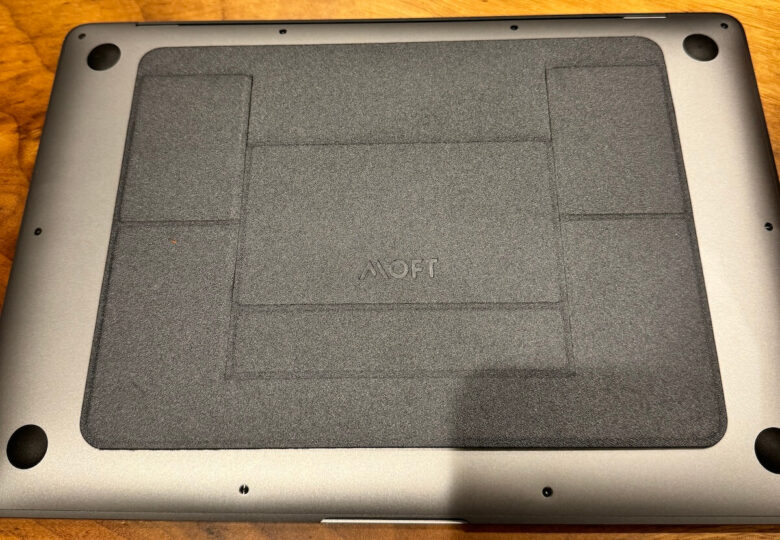
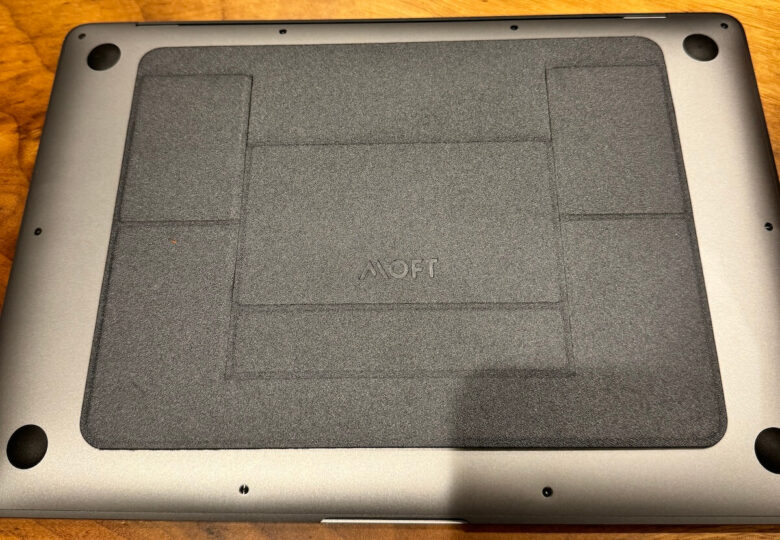
使用したいときに簡単に組み立てて使用します。高さもいい感じで目線の高さもぐっと上がります。キーボードの面に傾斜ができるためタイピングをする際にやや斜めになります。





なかなかの安定感だよ。


キーボード面に傾斜ができるのは好みが分かれるところではありますが、なかなか悪くありません。本体に張り付いているため、出先などにスタンドを携帯する必要も無く、サクッと組み立てて作業に入れる点がとても魅力です。
また組み立てずに使用する際にも貼り付けたMOFTがいい感じにグリップが効いて滑りにくく、平面での使いやすさも変わりません。
- 本体に貼り付けても普段から薄く気にならない
- 取り付けが簡単
- スタンドを別途携帯する必要なく、いつでもどこでもすぐに高さをつけられる
- 使用する時だけ組み立て、自然と視線が上がる
- キーボード面が斜めになるので若干タイピングがしづらいと感じるかも
- 本体プラスで若干の厚みが加わる
- 細かな高さの調整はできない
折りたたみ式スタンドでPCの高さ調節
折りたたみ式のスタンドは高さの調整が細かくできるため好みの高さに調整ができます。使用時の机の高さに合った高さ調節ができるため使いやすいアイテムです。
またスタンドの安定感もあり、使いやすさもGOODです。


携帯する際にはコンパクトに収納できるため、荷物にもなりにくいのが特徴です。折りたたみ式スタンドは様々な種類があるため、お好みのデザインを選べます。



こんなにコンパクトになります。
- 携帯しやすい
- 安定感がある
- 細かな高さ調節が可能
- 種類も豊富
- 自宅でも出先でも使用可能
- 種類が豊富なため、モノにより当たり外れがある
スタンディング式ノートPCスタンド【MOFTZ】
椅子に座ったままで長時間の作業をするのは血流が悪くなり、健康的ではありません。また、座ったままではどうしても前かがみになってしまったりで姿勢も悪くなりがちです。
そこでおすすめの商品が、スタンディングノートPCスタンドのMOFTZです.。こんな感じでMOFTZの上にPCを置いて立ったままで作業するためのスタンドです。


机の上にMOFTZを組み立てて置くことにより、立った状態で作業が可能です。まだまだあまり知られていませんが、立った状態で作業するメリットは大きいです。
- 腰や肩や首の負担が減る
- 眠くなりにくい
- 血流が悪くならず集中力が落ちない
- 運動不足の解消
在宅ワークなどが増えてきている現代においてスタンド状態での作業は健康的でとてもおすすめです。ちなみにブログ管理人はこの記事を書いている今もMOFTZを使用し、スタンド状態で作業しています。
普段使用しない時には薄く折りたためるのでかさばることもありません。
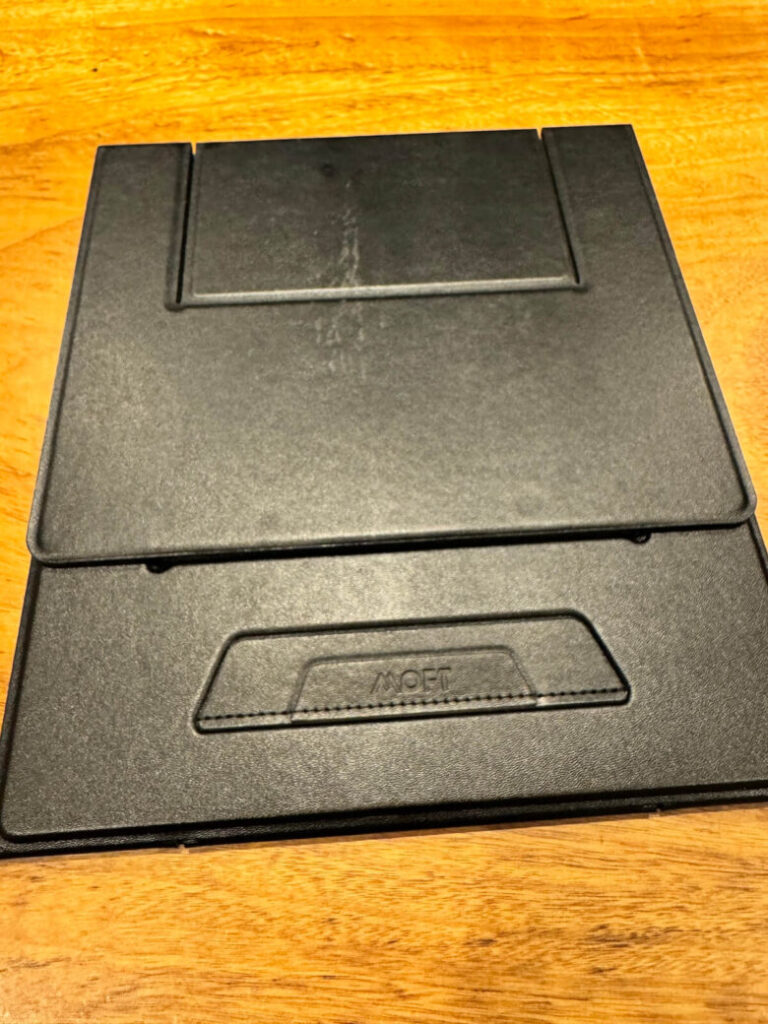
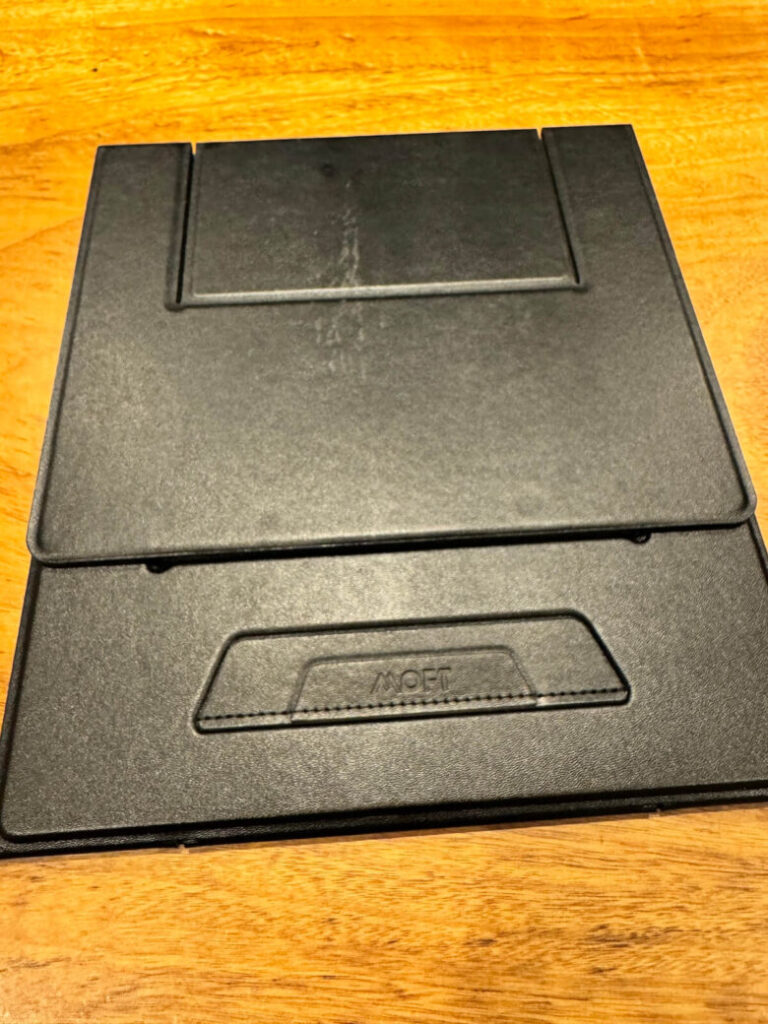





MacBookと同じ位の薄さになるよ。
- 立ったまま使えるため健康的
- 組み立てが簡単で使わないときは薄く収納できる
- 高さも十分で安定感がある
- 携帯しづらい
まとめ
この記事ではノートパソコンを使用する際の姿勢などについて5つのポイントを紹介しました。
- 目とディスプレイの距離を40センチ離す
- 背筋を伸ばす
- 机と椅子の高さを調整する
- 休憩とストレッチをこまめにとる
- パソコンスタンドを活用する
パソコンスタンドについては様々な種類の商品がありますので気になる商品からチェックしていただき、快適なPCライフをお楽しみください。


